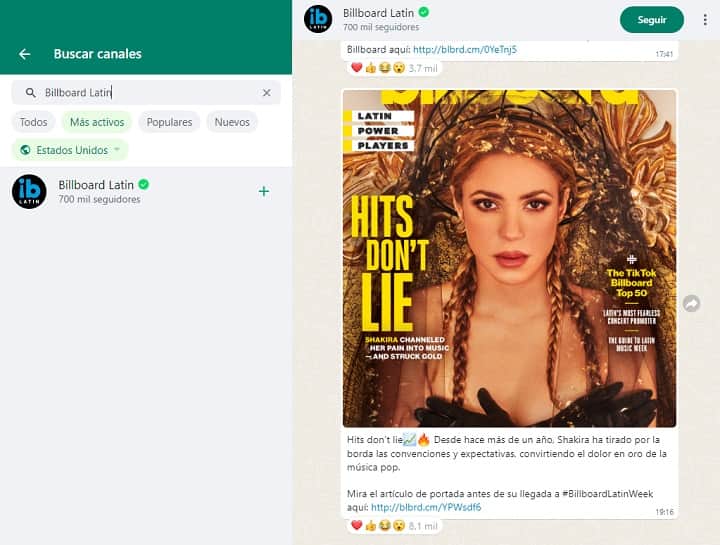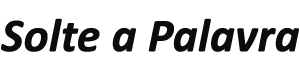Para que serve o cache do Gmail?
Gmail é o aplicativo de e-mail usado por padrão para todos os usuários com uma conta Google. Se você envia e recebe muitos e-mails, é possível que a memória cache seja preenchida gradativamente, ocupando espaço de armazenamento livre no seu dispositivo.
Mas atenção, pois isso é algo que acontece com todos os aplicativos. Se você usa frequentemente aplicativos como YouTube, WhatsApp, Spotify ou Google Fotos (para citar apenas alguns exemplos) que estão cheios de arquivos multimídia, seu cache pode ocupar várias centenas de megabytes ou até gigabytes.
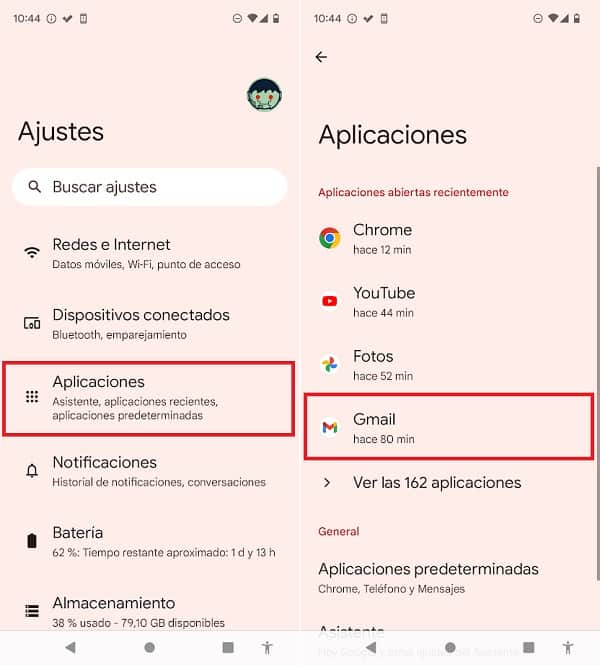
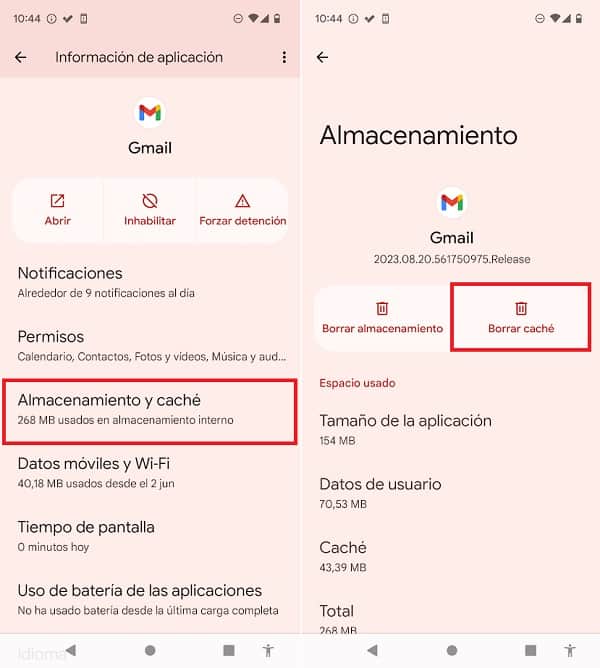
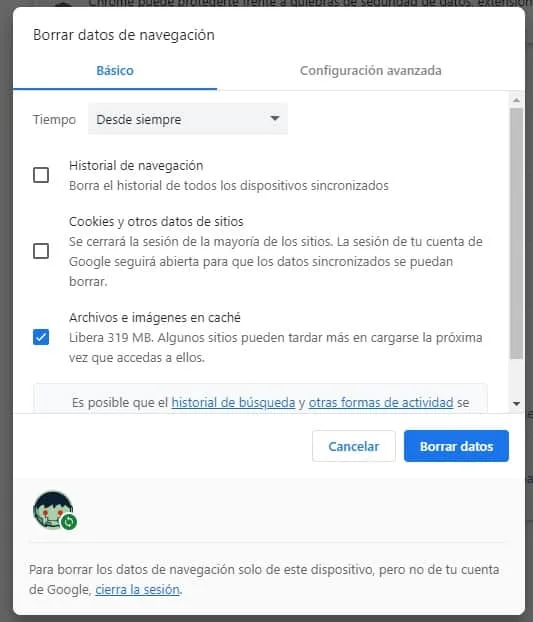
No caso do cliente de e-mail Gmail, o cache é usado para baixe o conteúdo dos seus e-mails ao visualizá-los pela primeira vez. Assim, quando você quiser ler novamente esses e-mails, não será necessário que o Gmail os baixe novamente, pois eles ficam armazenados na memória cache do seu telefone, tablet ou PC.
Isso não só permite que você leia e-mails e acesse anexos com muito mais rapidez, mas também evita ter que baixar novamente todo aquele conteúdo da internet, permitindo economizar no consumo de dados.
O que acontece então se limparmos o cache do Gmail? Nada sério, pois iremos deletar apenas arquivos temporários. A princípio alguns e-mails demoram um pouco mais para carregar, mas você não deve notar muita diferença.
Como excluir o cache do Gmail no Android
Com o passar do tempo, o cache do Gmail vai enchendo novamente, por isso é aconselhável limpá-lo periodicamente, a cada três ou seis meses. Dito isso, se você deseja limpar o cache do aplicativo Gmail no Android, siga estas etapas:
- Abra o menu geral “Configurações”o Android.
- E um “Formulários”E clique no aplicativo Gmail.
- Escolher “Armazenamento e cache”.
- Clique em “Limpar cache”.
Assim de simples! No meu caso, o cache do Gmail ocupava quase 50 MB. Imagine quanto espaço eu poderia recuperar se limpasse o cache do restante dos aplicativos frequentes do meu telefone.
Como limpar o cache do Gmail no PC
Embora em sua versão para PC o Gmail seja um aplicativo web que funciona a partir do navegador, ele também baixa arquivos temporários no cache. A única coisa que devemos ter em mente é que não existe uma forma específica de limpar apenas o cache correspondente ao Gmail.
Em vez disso, teremos que limpe todo o cache do navegador que usamos para ler e-mail.
- Abra o navegador que você usa para fazer login no Gmail.
- Pressione a combinação de teclas CONTROL+SHIFT+DEL. Este é um atalho de teclado para o Chrome, mas também funciona para outros navegadores como Firefox, Opera ou Microsoft Edge. Se você realizar esta combinação, uma janela pop-up será aberta com as opções para excluir os dados de navegação.
- Primeiro, selecione o período “Desde sempre”. Em seguida, desmarque todas as opções que estão ativadas por padrão e certifique-se de que apenas a “aba” esteja ativada.Arquivos e imagens em cache”.
- Por fim, clique em “Apagar dados”Para excluir o cache do Gmail e o restante das páginas da web do navegador.
Vejo você na próxima postagem!